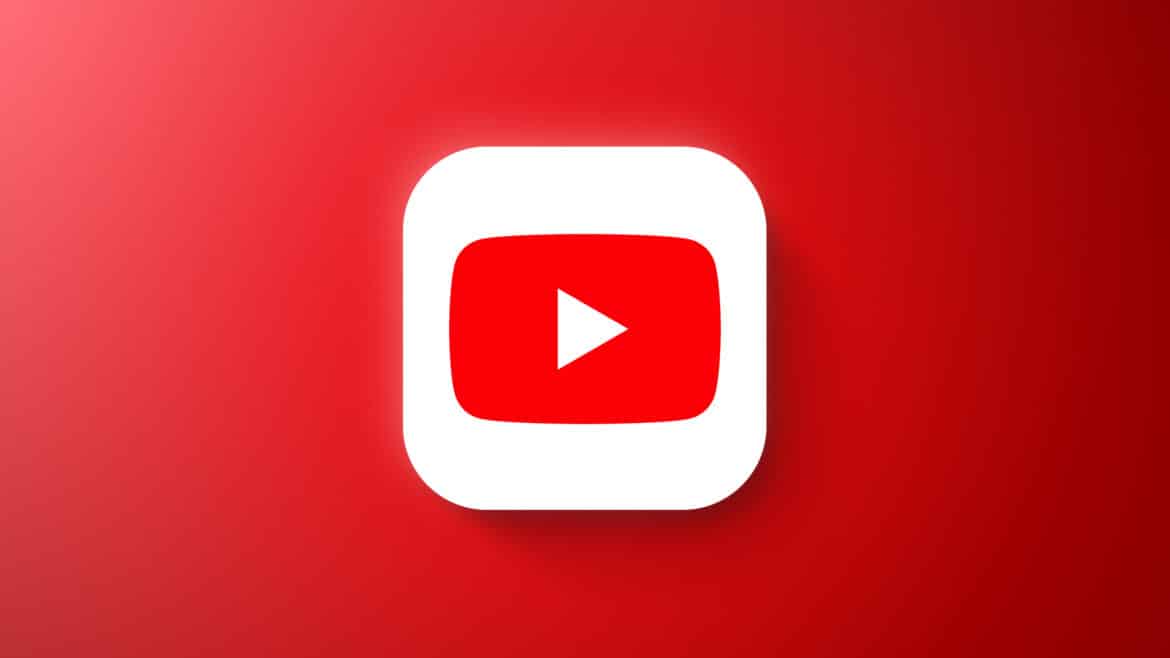386
关闭 YouTube 翻译功能可能会很有用,因为视频标题的自动翻译经常会产生奇怪的结果。您可以在账户设置中关闭该功能。
如何关闭 YouTube 翻译功能:操作步骤
在 YouTube 上,自动翻译功能无法完全关闭。没有直接设置此功能的选项。但您可以指定您理解的语言,然后 YouTube 通常会显示原始标题、描述和内容,而不是翻译内容。
- 打开 YouTube 主页,点击左下角的“设置”。在左侧菜单栏向下滚动即可找到该选项。
- 选择“查看或更改 Google 帐户设置”选项。您将被转到 Google 帐户的管理页面。
- 点击左侧的“个人数据”选项卡。
- 向下滚动,找到“网络通用设置”选项。点击“语言”选项。
- 现在,您可以添加您掌握的语言。为此,请点击“添加其他语言”按钮,然后选择所需的语言。
- 点击“保存”确认您的选择。
- 如有需要,您可以重复此步骤,添加任意数量的语言。您添加的语言中的所有视频标题将不再被翻译。
谷歌语言设置:您需要了解的内容
更改谷歌的语言设置不仅会影响 YouTube 的自动翻译。
- 您的语言设置也会在谷歌搜索或其他谷歌服务中得到体现。这同样适用于谷歌的个性化广告。
- 您可能会在谷歌语言设置中看到一些您未手动添加的语言。
- 这是因为YouTube会自动添加您在谷歌服务中经常使用的语言。如果出现这种情况,相应的语言会标记为“为您添加”。
- 您可以点击“保存”按钮确认该语言。或者,您也可以点击右侧的垃圾桶图标删除该语言。